Када убаците свој Виндовс Хибернација режим, то је као да паузирате филм. Тренутно стање ваше машине, укључујући отворене документе и програме, чува се на чврстом диску вашег система. Дакле, када наредите рачунару да се пробуди из Хибернација режиму, сва ова подешавања се враћају, баш као да се поново паузира филм. Тхе Спавај опција такође ради исту ствар, међутим, складиштење се врши у РАМ-у уместо на хард диску. Главна разлика, стога, би било време да се ваш систем врати у радњу и, наравно, начин на који се енергија троши у оба режима. Хибернација режим троши мање енергије и потребно је више времена за укључивање система у поређењу са Спавај опција.
Још једна велика разлика је у оперативном систему Виндовс 11 Спавај опција је лако доступна у Опције напајања Старт менија, док је Хибернација режим није. Многи корисници сматрају да је ово прилично досадно као Хибернација опција је била веома популарна годинама и чињеница да није лако доступна може заиста постати фрустрирајућа. У овом чланку објашњавамо у неколико једноставних корака како можете лако да добијете
Хибернација опцију поново у вашем Виндовс-у Опције напајања Старт менија.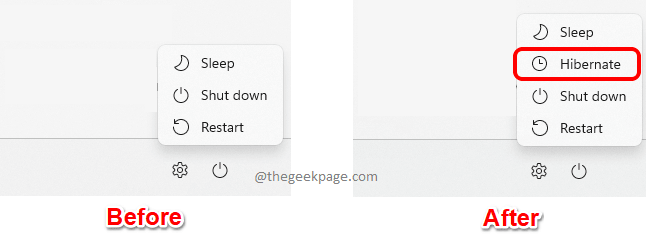
Додајте режим хибернације у опције напајања менија Старт
Корак 1: Притисните тастере ЦТРЛ + Р да васпитавам Трцати прозор.
У Трцати прозор, тип ин контролу и погодио Ентер кључ.
РЕКЛАМА
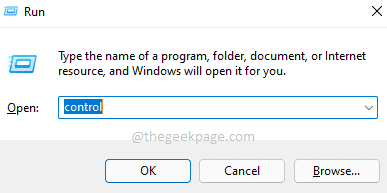
Корак 2: У прозору контролне табле, у горњем десном углу у прозору, кликните на испустити мени повезан са Виев би опцију, а затим кликните на Мале иконе.

Корак 3: Као следеће, кликните на Опције напајања унос са листе доступних подешавања.

Корак 4: У прозору Опције напајања, на лева страна, кликните на везу која каже Одаберите шта раде дугмад за напајање.

Корак 5: Ако сада погледате Подешавања искључивања одељак, можете видети да је Хибернација опција је засивљена. Прво, морамо да направимо Хибернација доступна опција.
За то под одељком Дефинишите дугмад за напајање и укључите заштиту лозинком заглавље, кликните на везу Промените подешавања која тренутно нису доступна.
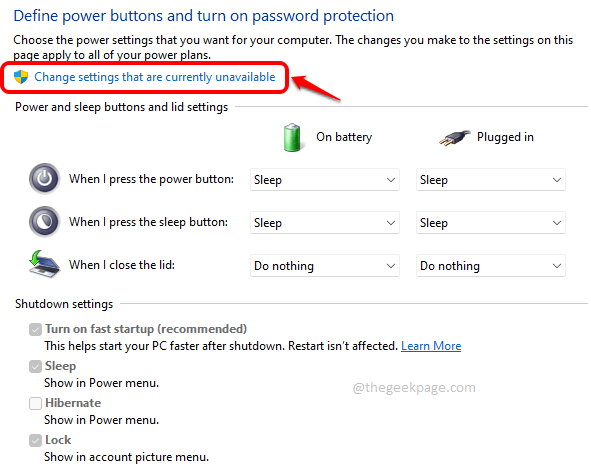
Корак 6: Сада ћете моћи да проверите поље за потврду одговарајући на Хибернација опцију, а затим притисните Сачувај измене дугме на дну.
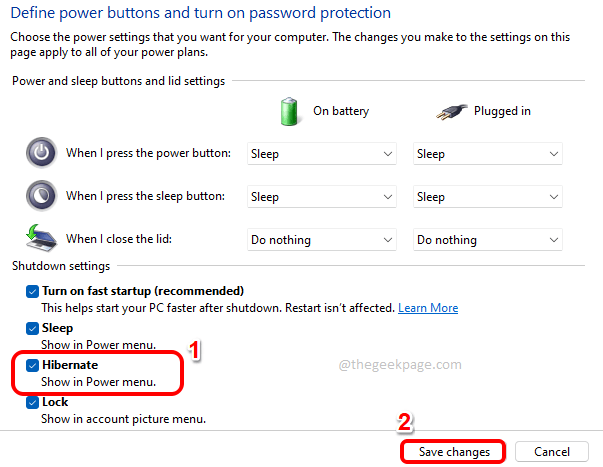
То је то. Опција хибернације би сада била у вашем Опције напајања мени.
Надам се да вам је чланак био користан.
Корак 1 - Преузмите алатку за поправку рачунара Ресторо одавде
Корак 2 – Кликните на Покрени скенирање да бисте аутоматски пронашли и решили било који проблем са рачунаром.


